인스타그램에서 소중한 순간을 공유하는 일은 이제 너무 익숙하지만, 라이브 포토를 올리면 움직임이 사라져 답답한 적 많으시죠? 인스타그램에 라이브 포토 올리는 법을 찾는 분도 많고, 움직이는 효과를 그대로 올리는 방법도 궁금해하십니다. 라이브 포토를 올렸더니 멈춘 사진만 보였다면, 혼자가 아닙니다.
다행히 매력을 살린 채로 쉽게 공유할 수 있는 방법이 있습니다. 이 가이드는 2025년 기준, 인스타그램에 라이브 포토를 올리는 간단한 방법, 창의적인 팁, 그리고 추가 꿀팁까지 모두 알려드릴게요.
이 글에서 다루는 내용
Part 1: 라이브 포토란? 인스타그램 라이브 포토 지원 여부
라이브 포토란?
라이브 포토는 애플이 아이폰 6s부터 도입한 혁신적인 카메라 기능입니다. 기존의 정지 사진과 달리, 촬영 버튼을 누르기 전후로 1.5초 동안의 짧은 동영상(소리 포함)을 함께 저장해 사진 속 순간을 생생하게 기록할 수 있죠. 덕분에 고정된 한 프레임이 아닌, 그 순간이 실제로 느껴지도록 몰입감을 높입니다.
안드로이드 스마트폰에도 ‘움직이는 사진(Motion Photo)’이라는 유사한 기능이 있습니다. 두 기능 모두 정적인 사진에 움직임을 더한다는 목적은 같지만, 저장 방식은 조금 달라요. 애플의 라이브 포토는 JPEG(정지 사진)와 MOV(짧은 동영상) 파일로 저장되고, 안드로이드의 모션 포토는 대개 MP4 등 한 파일에 영상이 포함되어 있어 다양한 플랫폼에 쉽게 공유할 수 있습니다.
즉, 라이브 포토는 사진과 동영상을 결합한 하이브리드 포맷으로, 아이폰 유저의 생생한 스토리텔링을 위해 만들어졌습니다. 하지만 인스타그램은 이 포맷을 그대로 지원하지 않으므로, 포스팅 전 변환이나 편집이 필요할 수 있습니다.
인스타그램에서 라이브 포토 지원하나요?
많은 아이폰 유저가 인스타그램에서 라이브 포토가 완전히 지원되는지 궁금해합니다. 결론부터 말하면, 일부만 가능해요. 인스타그램은 모든 위치에서 원본 형태의 움직이는 라이브 포토 업로드를 지원하지 않습니다. 대부분의 경우, 변환 없이 올리면 그냥 정지 사진으로만 보여요. 영상을 만들거나 ‘부메랑’과 같은 모드를 써야 움직임을 살릴 수 있죠.
라이브 포토를 인스타그램 피드에 올리면, 정지 사진만 게시됩니다. 움직임을 유지하려면 부메랑 효과로 반복 동영상으로 바꿔야 합니다.
인스타그램 릴스도 마찬가지로 라이브 포토를 바로 올리는 게 불가능해요. 일반 영상 파일로 먼저 변환해야 업로드할 수 있습니다.
인스타그램에서 유일하게 라이브 포토가 원본 움직임과 소리로 재생되는 곳은 스토리입니다. 여기서는 따로 변환하지 않아도 사진이 자동으로 움직이죠.
하지만 다이렉트 메시지로 라이브 포토를 보내면, 역시 정지된 모습으로만 보입니다.
요약하면, 인스타그램은 스토리에서만 라이브 포토를 일부 지원합니다. 피드, 릴스, DM에서는 부메랑이나 영상 변환 등의 간단한 우회법을 써야 움직이는 효과를 유지할 수 있어요.
Part 2: 인스타그램 스토리에 라이브 포토 올리는 방법
라이브 포토를 인스타그램 스토리에 어떻게 올릴지 궁금했다면? 아이폰에서 몇 번만 터치하면 라이브 포토를 매력적인 ‘부메랑’ 영상으로 변환할 수 있습니다:
아이폰에서 인스타그램 앱을 열고, 카메라 아이콘(+) 또는 좌측 상단의 ‘내 스토리’를 눌러 새 스토리를 시작합니다.
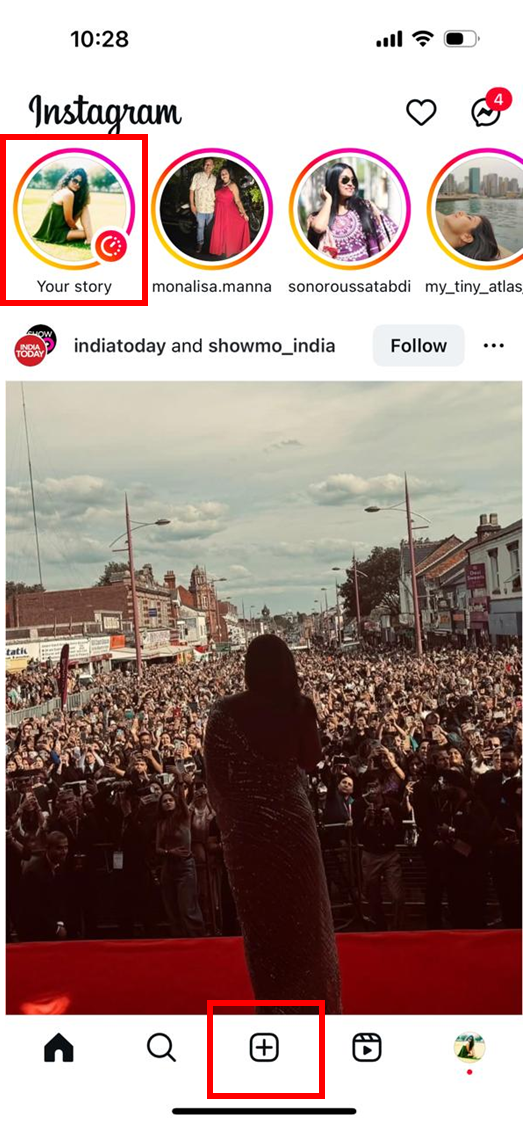
화면을 위로 밀거나 갤러리 아이콘을 눌러 라이브 포토 목록에서 올리고 싶은 사진을 선택하세요.
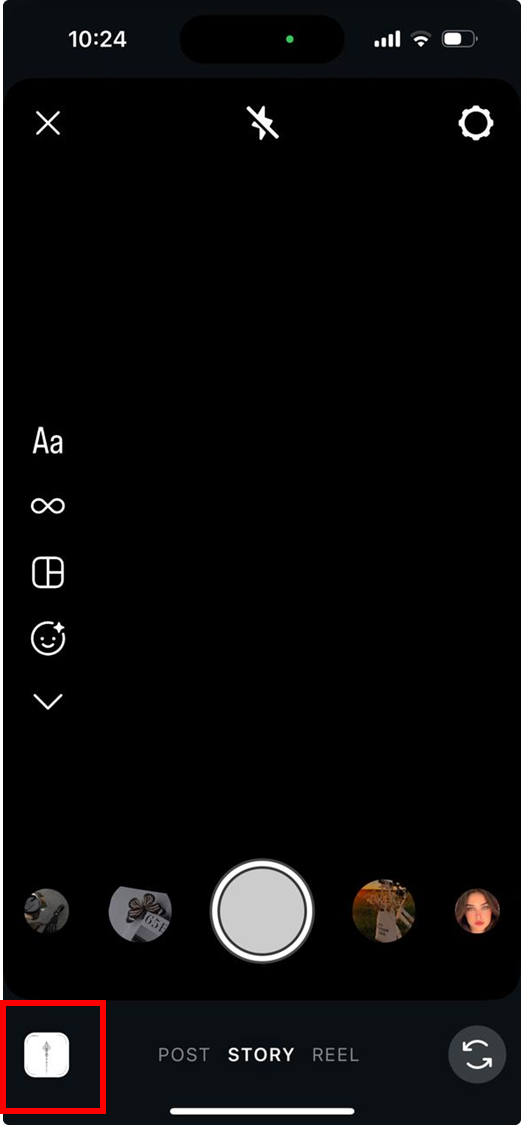
선택한 라이브 포토를 길게 누르면, 인스타그램이 이를 자동 인식해 ‘부메랑’ 옵션(∞ 아이콘 또는 Boomerang 표시)이 나타납니다.
변환이 완료되면 ‘클래식/슬로우모션/에코/듀오’ 같은 다양한 반복 스타일을 편집 도구로 바꿀 수 있습니다.
텍스트, 스티커, 필터, 음악 등 원하는 꾸미기로 개성을 더하세요.
완성됐다면 ‘완료’ 버튼을 누르고, ‘내 스토리’(또는 ‘보내기’)를 눌러 부메랑 라이브 포토를 스토리에 올립니다.
끝! 이제 라이브 포토가 스토리에서 자동 재생되는 재미있는 부메랑 영상으로 공유되어, 시청자도 더욱 주목하게 됩니다.
시각적 흐름 팁:
iDownloadBlog의 위 스크린샷처럼, 라이브 포토 선택→부메랑 변환→마무리 꾸미기→공유 과정을 이미지로 보여주면 따라 하기에 한결 쉬워집니다.
변환, 특수효과, 일괄 변환 등 다른 방법도 이런 단계별 설명(이미지 포함)으로 제작해드릴까요?
Part 3: 라이브 포토를 부메랑으로 변환해 인스타그램에 올리는 법
라이브 포토를 인스타그램에 올릴 때 가장 쉬운 방법 중 하나가 바로 부메랑 영상으로 만드는 것입니다. 부메랑은 짧게 앞뒤로 반복되는 루프 영상으로, 라이브 포토를 더 역동적이고 재밌게 만듭니다. 아래 방법대로 따라해보세요:
아이폰에서 인스타그램을 켜고, ‘+’ 버튼을 눌러 새 게시물을 만들거나 오른쪽으로 밀어 스토리 카메라에 진입하세요.
화면을 위로 올리거나 갤러리 아이콘을 눌러, 카메라 롤에서 원하는 라이브 포토를 선택합니다.
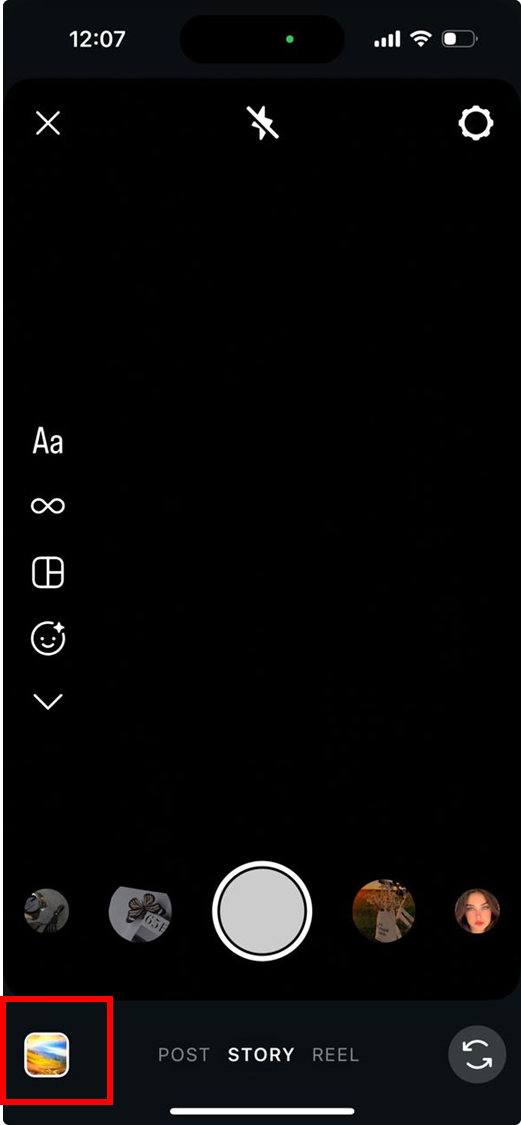
라이브 포토를 몇 초간 길게 터치하면 인스타그램이 자동으로 부메랑 영상으로 변환합니다. 이때 클래식/슬로모/에코/듀오 등 다양한 반복 스타일도 바꿀 수 있어 창의적으로 꾸밀 수 있습니다.
스티커, 텍스트, 필터, 음악 등으로 꾸미기를 추가하고, ‘내 스토리’ 또는 ‘공유’를 눌러 반복 라이브 포토를 게시하세요.
이렇게 하면 움직임은 그대로 유지하면서, 더욱 활기차고 개성 넘치는 포스팅이 완성됩니다.
Part 4: 라이브 포토를 영상으로 변환해 인스타그램에 올리는 법
인스타그램에서는 피드나 릴스에 라이브 포토를 직접 올릴 수 없기 때문에, 표준 영상 파일로 변환해서 올리는 게 가장 안정적입니다. 이 방법은 움직임과 사운드를 보존하면서, 인스타그램 호환성을 완벽하게 유지합니다. 따라해볼까요?
아이폰의 사진 앱에서 변환할 라이브 포토를 선택합니다.

화면 우상단의 세 점(…)을 탭하세요.
‘비디오로 저장’을 선택하면, 라이브 포토가 자동으로 영상 파일로 변환되어 카메라롤에 저장됩니다.
이제 인스타그램을 열고, ‘+’ 버튼으로 새 게시물이나 릴스를 만드세요.
방금 저장된 라이브 포토 영상을 갤러리에서 선택합니다.
필요에 따라 인스타그램의 필터, 텍스트, 스티커, 음악 등을 더해 완성 후 ‘공유’로 피드나 릴스에 게시하세요.
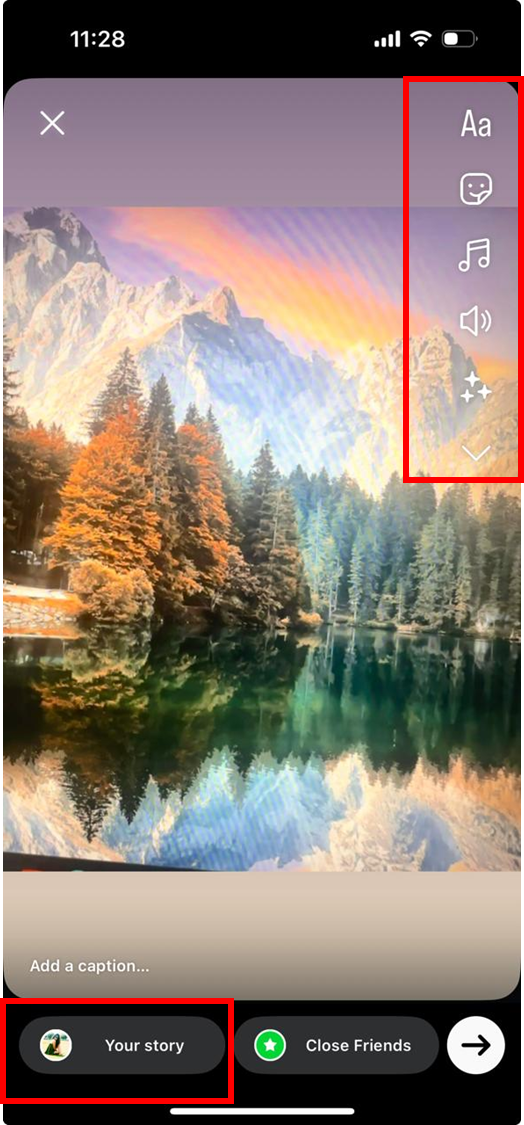
이렇게 하면 움직임과 음향이 그대로 살아있는 라이브 포토를 간편하게 올릴 수 있습니다. 순간을 더욱 생생하게 남길 수 있는 추천 방법입니다.
Part 5: 라이브 포토에 특수효과 넣고 인스타그램에 공유하는 법
특수 효과를 활용하면, 라이브 포토가 인스타그램에서 더욱 돋보입니다. 애플 사진 앱에는 루프/장노출 등 독특한 효과가 준비되어, 사진을 감각적으로 변신시켜줍니다. 사용법을 알려드릴게요:
아이폰 사진 앱에서 편집할 라이브 포토를 고릅니다.
‘라이브’ 옵션을 눌러 효과 메뉴를 엽니다.

선택 가능한 효과:
- 루프 – 라이브 포토를 자연스럽게 반복되는 영상으로 만들어요.
- 바운스 – 라이브 포토가 앞뒤로 반복, 부메랑처럼 보여집니다.
- 장노출 – 여러 프레임을 합쳐 흐려지는 신비로운 느낌 완성.
효과를 적용했다면, ‘공유’ 버튼을 누른 후 필요하다면 ‘비디오로 저장’ 하세요. 이제 인스타그램에서 일반 영상처럼 스토리, 릴스, 피드에 업로드하면 됩니다.
인스타그램의 필터, 스티커, 음악 등도 추가해 더욱 개성 있게 꾸미고 공유해 보세요.
이런 효과들은 라이브 포토를 한층 예술적으로 업그레이드하고, 인스타그램에서 더 많은 관심을 끌 수 있습니다.
Part 6: 보너스: 여러 장 라이브 포토 한꺼번에 변환해 인스타그램 올리는 법
여러 장의 라이브 포토를 하나씩 변환하는 것이 번거로웠다면, 원더쉐어 유니컨버터가 정답입니다. 일괄변환 지원은 물론, 피드 릴스 스토리 최적화를 위한 해상도 및 포맷 설정까지 자유롭게 가능합니다.
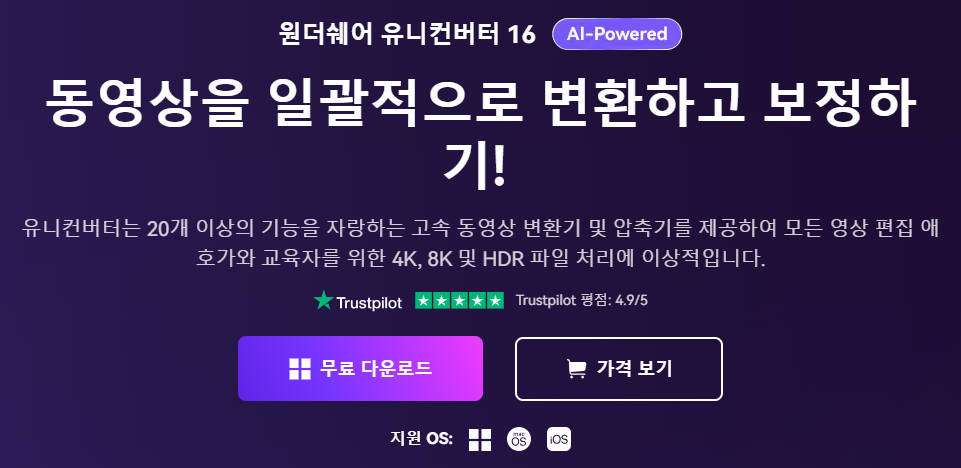
1단계: UniConverter 설치 및 실행
Windows 혹은 Mac에 Wondershare UniConverter를 내려받아 실행하세요. 첫 화면에서 ‘변환’ 기능을 선택합니다.
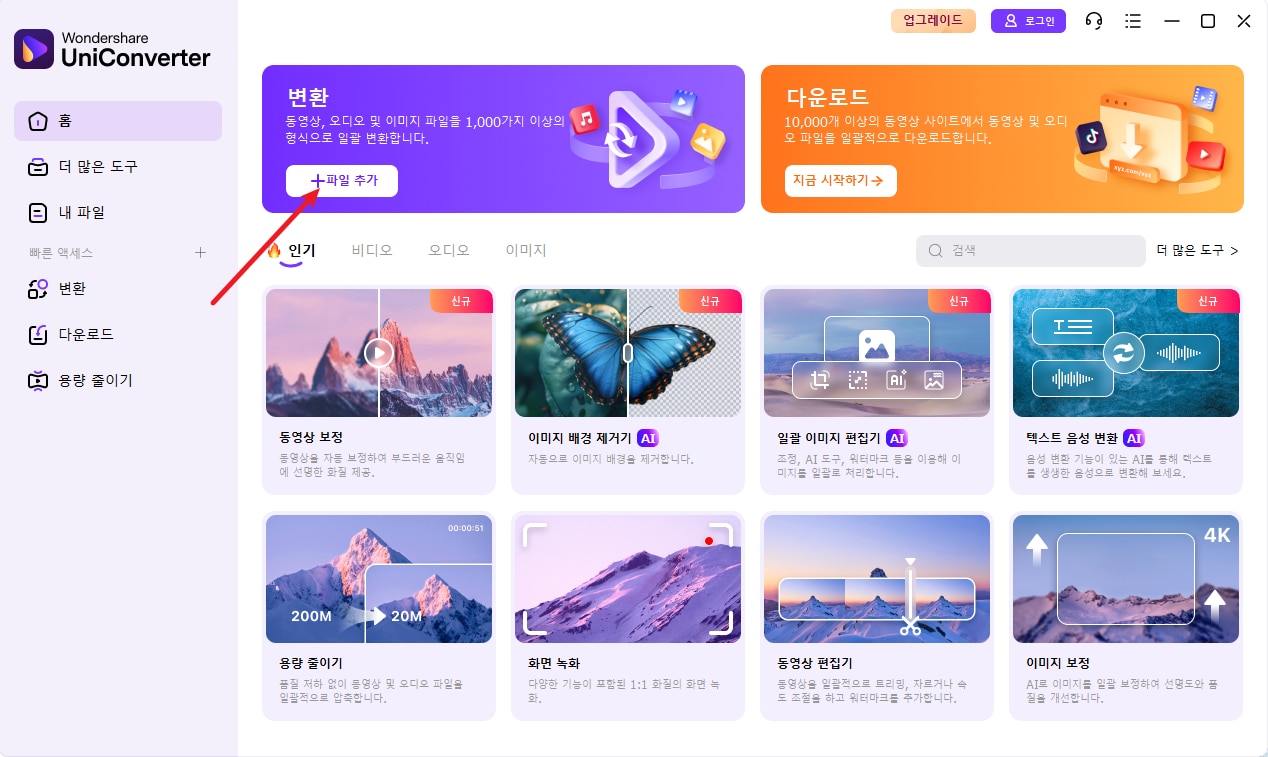
2단계: 파일 불러오기 및 포맷 설정
라이브 포토(MOV+JPEG) 파일을 모두 드래그해 작업창에 올려주세요. 변환 포맷은 인스타그램에 가장 적합한 MP4를 추천합니다. 해상도 및 화면비는 스토리·릴스엔 1080x1920, 피드는 1080x1080이 가장 알맞습니다.
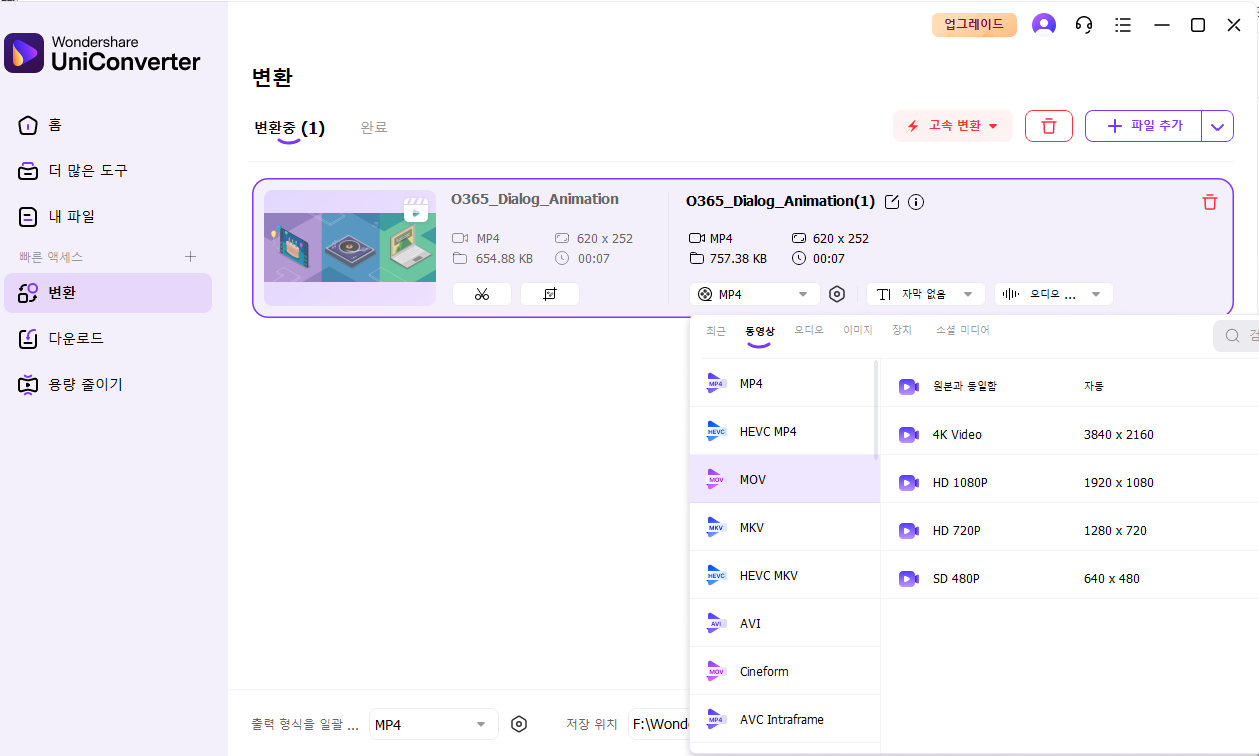
3단계: 변환 및 업로드
‘모두 변환’ 버튼 한 번이면 모든 파일이 한 번에 처리됩니다. 변환 완료 후 영상 파일을 아이폰 또는 안드로이드로 옮기고, 이제 인스타그램에서 스토리·피드·릴스에 모션과 사운드 그대로 공유하면 끝!
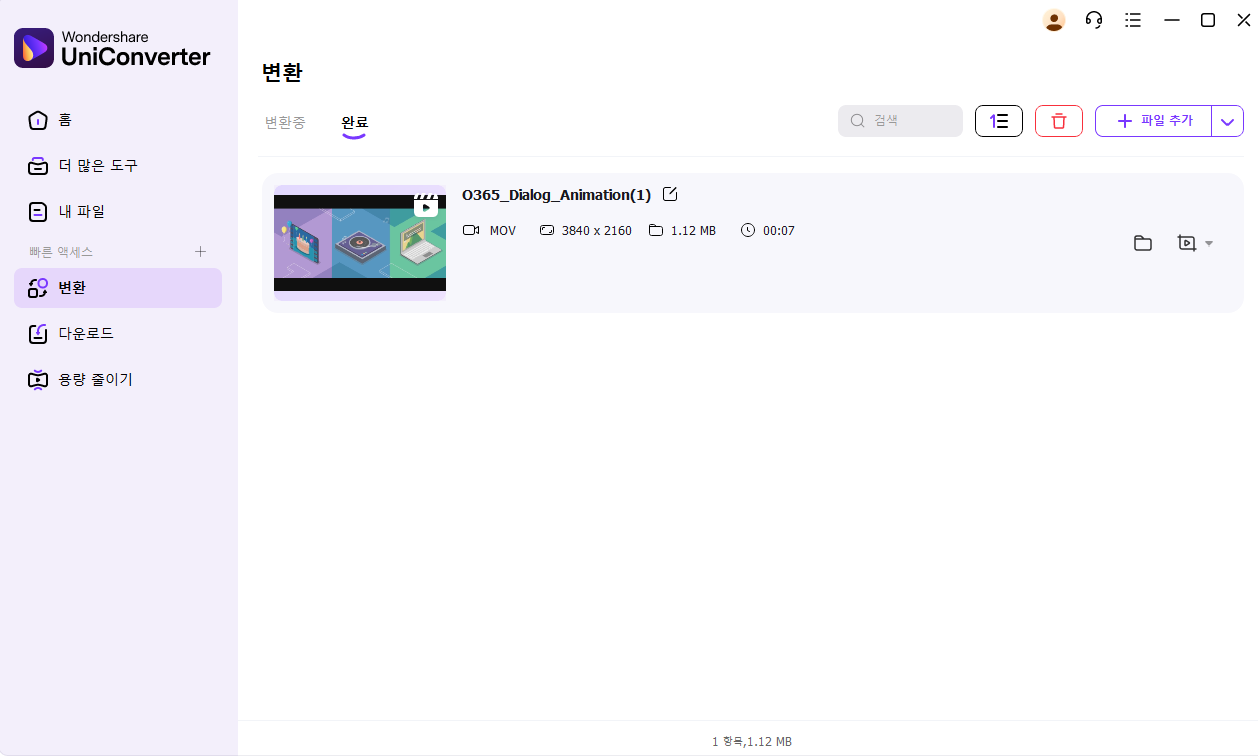
이 3단계 방법으로 시간 절약, 고품질 유지, 인스타그램 움직이는 사진 완전 간편 업로드까지 모두 가능합니다.
결론
이제 인스타그램에서 라이브 포토 올리기가 혼란스러울 필요 없습니다. 라이브 포토란 무엇인지부터, 스토리·부메랑·영상 변환·효과 활용까지 모든 꿀팁을 정리했습니다. 각 방법마다 사진의 움직임과 사운드, 임팩트가 유지되어 인스타그램에서도 특별한 순간을 그대로 공유할 수 있습니다.
효율적인 업로드를 원한다면, Wondershare UniConverter가 최적의 솔루션! 여러 장의 라이브 포토를 고화질 MP4 영상으로 일괄 변환하고, 피드·스토리·릴스 별 맞춤 설정까지 가능해 번거로움 없이 빠른 공유가 가능합니다.
FAQ
-
1. 인스타그램용 라이브 포토 영상 변환 시 화질이 떨어지나요?
아니요. 일반적으로 라이브 포토는 영상 변환 후에도 화질이 유지됩니다. 단, 인스타그램 업로드 기준에 맞춰 해상도가 소폭 조정될 수 있으니, 올바른 포맷 선택이 중요합니다. -
2. 안드로이드 이용자가 아이폰 라이브 포토를 인스타그램에 올릴 수 있나요?
네. 단, 먼저 영상을 MP4나 MOV 등으로 변환해야 합니다. 안드로이드는 라이브 포토를 일반 정지 사진으로 인식하기 때문에, 영상으로 변환 시에만 움직임을 살릴 수 있어요. -
3. 라이브 포토는 인스타그램 릴스에서 쓸 수 있나요?
아직 직접 지원은 안 됩니다. 릴스는 영상 파일만 올릴 수 있어, 라이브 포토를 짧은 MP4 영상으로 변환해야 원활한 재생과 호환이 가능합니다. -
4. 라이브 포토를 일괄 변환하는 방법이 있나요?
네. Wondershare UniConverter같은 변환 툴을 이용하면 여러 장의 라이브 포토를 MP4로 한 번에 변환, 빠르고 인스타그램에 최적화된 화질로 올릴 수 있습니다. -
5. 라이브 포토 ‘루프’와 ‘바운스’ 효과 차이는?
루프 효과는 한 방향으로 자연스럽게 반복되고, 바운스는 앞뒤로 재생되어 부메랑 같은 느낌을 줍니다. 둘 다 영상 저장 및 인스타그램 업로드가 가능합니다.

